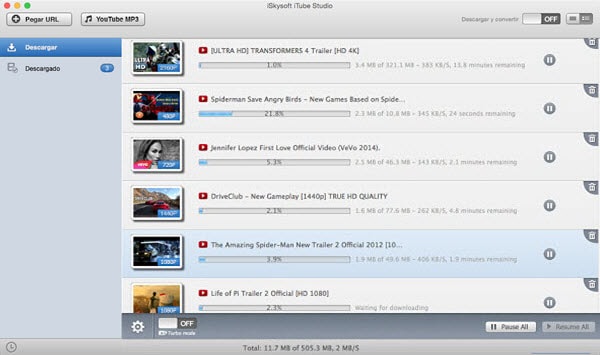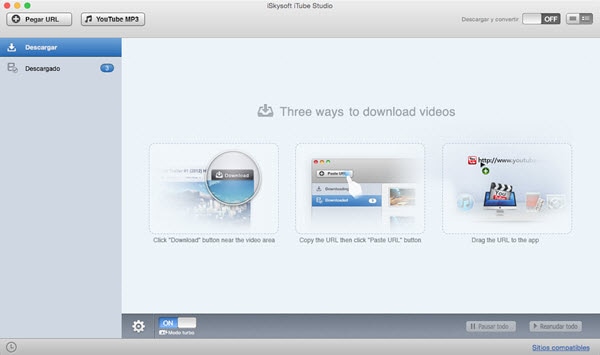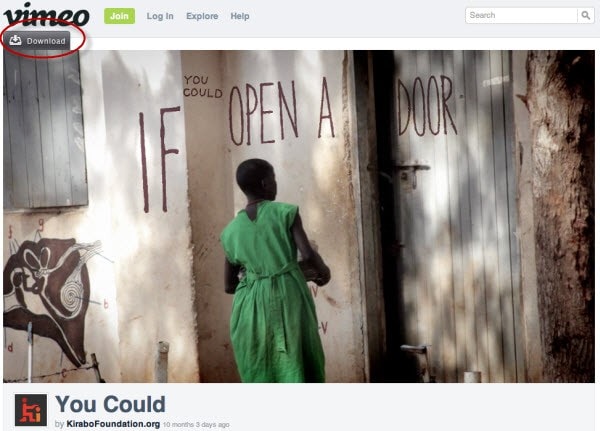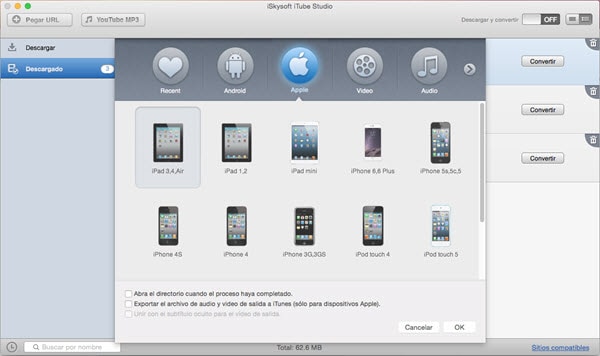¿Eres un miembro en Vimeo? Vimeo es una respetada comunidad de gente creativa quienes hacen sus propios videos para compartirlos con el mundo. Ahora todo el mundo puede descargar videos de Vimeo siempre y cuando se pueda ver el botón de Descargar debajo del video. No se requiere un downloader de Vimeo. No se necesita ser un miembro de Vimeo. Si no puedes encontrar dicho botón, puedes usar un software como iSkysoft iTube Studio para Mac (or iSkysoft iTube Studio para Windows), que no solo te permite descargar videos de Vimeo, sino también de otros sitios de video como YouTube, Metacafe, Dailymotion, etc., pero además convierte los videos de Vimeo para que sean reproducidos en dispositivos portables sin conexión alguna. Este también soporta el muevo Mac OS X 10.11 EL Capitan, 10.9 (Mavericks) y el 10.10 (Yosemite). Observa las 2 maneras de descargar videos de Vimeo.
Lo que necesitarás:
Un computador;
iSkysoft iTube Studio para Mac
Tiempo necesario:
Cerca de 3 minutos (varía según el tamaño del archive de video)
Dificultad:
Fácil
Parte 1. Descargar cualquier video de Vimeo que quieras con Vimeo Downloader
Descarga y convierte de manera fácil cualquier video en línea
- Soporta descargar videos de Vimeo en solo un clic.
- Permite descargar videos de Vimeo con solo la URL del video.
- Descarga videos de más de 1000 sitios como YouTube, Facebook, Vevo etc.
- Un clic para descargar tus videos de YouTube en MP3.
- Convierte videos a cualquier formato multimedia como MOV, AVI, MP4, MP3, y más.
- Ofrece preajustes para una variedad de dispositivos móviles.
Mira cómo descargar videos de Vimeo con iSkysoft iTube Studio for Mac (incluyendo Yosemite) paso a paso, y cómo convertir a un formato compatible con el dispositivo en un santiamén.
Paso 1. Abre Vimeo Downloader
Primero, descarga e instala el Mac Vimeo Downloader. Asegúrate de que se ha instalado la extensión de descarga correspondiente para que soporte navegadores como Safari, Firefox and Chrome.
Paso 2. Un clic para descargar videos de Vimeo
Inicia tu navegador, e.g. Safari, y ve a Vimeo.com para encontrar el video que quieres descargar. Cuando reproduzcas el video, un botón de descarga aparecerá en la esquina superior izquierda del video. Haz clic para abrir iTube Studio y comenzar la descarga del video de Vimeo.com.
Otras maneras de descargar videos de Vimeo incluyen: 1) Copiar la URL del video en el navegador e ir al menú “Descargar” y elegir “Pegar URL” para comenzar a descargar el video de Vimeo. 2) arrastrar y soltar la URL en el icono del Vimeo Downloader.
Paso 3. Convertir videos descargados y administrar videos locales (Opcional)
Para convertir videos descargados y reproducirlos en el dispositivo, ve a la casilla de Descargados, y haz clic en el botón Convertir. En la ventana que aparece, selecciona un preajuste del dispositivo. Se soportan todos los dispositivos populares, incluyendo iPhone, iPod, iPad, PSP, Android, etc. Haz clic en OK y ya está listo para tener un video compatible con tu dispositivo seleccionado. Si se escoge un dispositivo Apple, elige la opción “Exportar a iTunes”. De esa manera, los videos convertidos se agregarán a la biblioteca de iTunes de manera automática de manera que podrás simplemente conectar tu Mac y sincronizar el dispositivo con iTunes.
Si tienes muchos otros videos FLV/MP4 guardados en tu Mac, puedes simplemente administrar y convertir esos videos agregándolos primero a la lista de videos descargados. Solo ve al menú de “Archivo”, escoge “Importar” desde el menú.
Parte 2. Descargar de manera directa videos de Vimeo si el botón de descarga está disponible
Algunos videos de Vimeo vienen con un botón de descarga para que los visitantes puedan descargar sin que se necesite ninguna herramienta y sin previo registro. Aquí está cómo descargar videos de Vimeo con el botón de descarga:
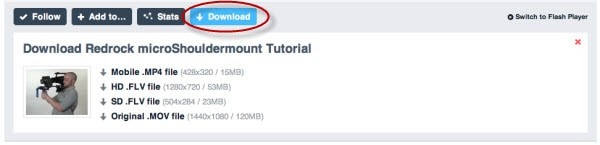
Paso 1. Como se muestral abajo, ubica el botón de descarga en la barra de herramientas. Haz clic en el botón para expandir las opciones de descarga de video en diferente tamaño y resolución. Dependiendo de la fuente, puedes descargar un video FLV, MOV, o MP4 de Vimeo.
Paso 2. Para comenzar a descargar un video en Vimeo, no hagas clic en el título del video. En cambio, haz clic derecho y selecciona “Descargar archivo enlazado”. El video de Vimeo será descargado en el fondo. Para verlo, ve a Ventana > Descargas o simplemente presiona Opción+comando+L.
Sin embargo, para aquellos videos de Vimeo que no tienen este botón de descarga, tendrás que confiar en programas de terceros como iTube Studio para Mac para descargar el video de Vimeo en tu Mac.
Entonces ¿cuándo aparece el botón de descarga? Existen algunas condiciones:
- El propietario lo ha habilitado.
- Las descargas no alcanzan el máximo de 100 por día. Esta es la limitación de Vimeo para conservar su ancho de banda.
Ten en cuenta que la calidad del video ofrecido varía en base a la membresía de la cuenta. Los propietarios de videos en Vimeo on cuentas básicas pueden hacer que su propio video esté disponible para hasta una descarga por semana. Luego solo estará disponible el formato convertido en MP4. Los usuarios plus que han optado por almacenar sus videos originales pueden siempre permitirles a los demás descargar sus archivos de video originales si están habilitados.
Aunque FLV, MOV y MP4 son soportados por la mayoría de los dispositivos portables, lo más probable es que la resolución sea demasiado alta para algunos dispositivos. EN ese caso, necesitas un convertidor de video para hacer que el video de Vimeo sea compatible con tu dispositivo. Por ejemplo, iSkysoft Video Converter for Mac. Soporta todos los dispositivos más populares, incluyendo iPhone/iPad/iPod, PSP, Zune, Xbox, etc.
Parte 3. Aprende más sobre Vimeo
Vimeo es uno entre los más visitados de los sitios que comparten videos en línea. Fundado en 2004, el servicio para compartir videos se convirtió rápidamente en algo muy popular entre los usuarios de todo el mundo. Con más de 14 millones de usuarios registrados y 85 millones de audiencia usando el servicio cada mes, Vimeo es una de las redes creativas más grandes en el internet. El lema de Vimeo es motivar e inspirar a las personas de todo el mundo a que creen videos y los compartan con los demás. Curiosidad: La palabra Vimeo es un anagrama de ‘movie’.
Curiosidad: La palabra Vimeo es un anagrama de ‘movie’.
Sobre las cuentas en Vimeo
Cualquiera que desee convertirse en un miembro de Vimeo puede elegir una de las 3 opciones de membresía disponibles. La cuenta Básica es totalmente gratis de usar pero tiene algunas limitaciones – puedes subir solo 500mb de video en una semana determinada. La cuenta Plus es adecuada para ti si produces grandes cantidades de videos. Con la cuenta Plus de Vimeo, puedes subir 5GB de videos por semana. Eso significa que todos tus videos en internet estarán respaldados con calidad HD. La cuenta Plus cuesta $9.95 por mes. Si eres un profesional creativo o estás buscando el mejor servicio para compartir videos con fines comerciales, Vimeo Pro podría ser la elección para ti. Con la versión Pro, Vimeo te ofrece 100 veces más capacidad de almacenaje (50GB) por semana en comparación a la cuenta básica. La membresía Pro cuesta $199 el año y te da acceso a más opciones.
Siempre es un buen comienzo probar la cuenta básica primero y mejorar tu membresía si te encuentras subiendo más videos o si quieres acceso a funciones más sofisticadas como la vista de análisis, o monetizar tus videos con ‘Video on Demand’.
Sobre el ‘Video File’ de Vimeo
La función de ‘Video File’ es una de las principales razones de por qué millones de personas en internet usan Vimeo día a día. Puedes acceder a la opción de ‘Video File’ haciendo clic en el botón de ajustes debajo de tus videos. Puedes eliminar o mejorar o reemplazar tu video. Con el potenciador estarás en capacidad de agregar música libre de derechos de autor y podrás mejorar la apariencia visual de tus videos.
¿Deseas reemplazar un video antiguo por uno nuevo? Haz clic en ‘Reemplazar este video’ y podrás subir un nuevo video reemplazando el antiguo. La mejor parte es que, puedes mantener todos los comentarios, etiquetas, me gusta, etc. y conservar la URL y el ID del video.